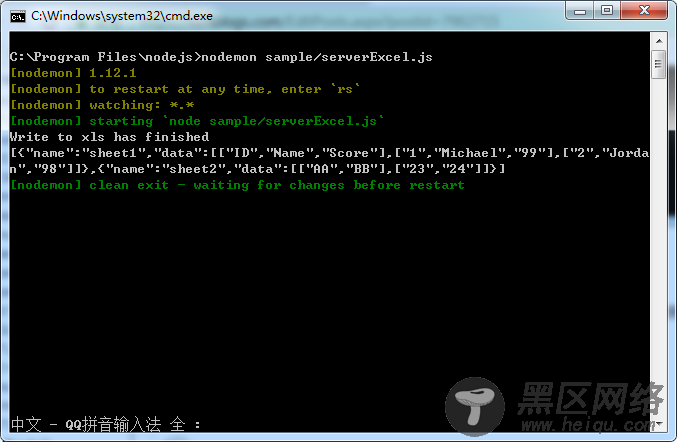目支持写Excel的node.js模块:
node-xlsx: 基于Node.js解析excel文件数据及生成excel文件;
excel-parser: 基于Node.js解析excel文件数据,支持xls及xlsx格式文件;
excel-export : 基于Node.js将数据生成导出excel文件,生成文件格式为xlsx;
node-xlrd: 基于node.js从excel文件中提取数据,仅支持xls格式文件。
下面通过node-xlsx模块来操作Excel文件。
1、安装node-xlsx模块
每次npm的时候,走国外的镜像,非常的慢,甚至安装失败,可以配置一下
通过改变默认npm镜像代理服务,以下三种办法任意一种都能解决问题,建议使用第三种,将配置写死,下次用的时候不用重新配置。
通过config命令
npm config set registry https://registry.npm.taobao.org
npm info underscore (如果上面配置正确这个命令会有字符串response)
命令行指定
npm --registry https://registry.npm.taobao.org info underscore
编辑 ~/.npmrc 加入下面内容
registry = https://registry.npm.taobao.org
注:有时候执行npm会失败,提示
Cannot find module 'C:\Program Files\nodejs\node_modules\npm\bin\node_modules\npm\bin\npm-cli.js'
此时发现node_modules文件夹下npm文件加不存在,经常会出现这样的情况,于是我对此文件夹做个备份。
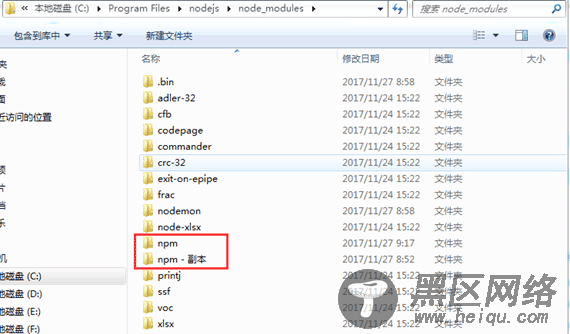
安装node-xlsx
npm install node-xlsx
安装成功后,会在node_modules文件夹存在node-xlsx文件夹
2、读写xlsx
JavaScript Code
var xlsx = require('node-xlsx'); var fs = require('fs'); var data = [ { name : 'sheet1', data : [ [ 'ID', 'Name', 'Score' ], [ '1', 'Michael', '99' ], [ '2', 'Jordan', '98' ] ] }, { name : 'sheet2', data : [ [ 'AA', 'BB' ], [ '23', '24' ] ] } ] // 写xlsx var buffer = xlsx.build(data); fs.writeFile('./resut.xls', buffer, function (err) { if (err) throw err; console.log('Write to xls has finished'); // 读xlsx var obj = xlsx.parse("./" + "resut.xls"); console.log(JSON.stringify(obj)); } );
注意:文件扩展名可以是xls,也可以是xlsx
运行后输出:
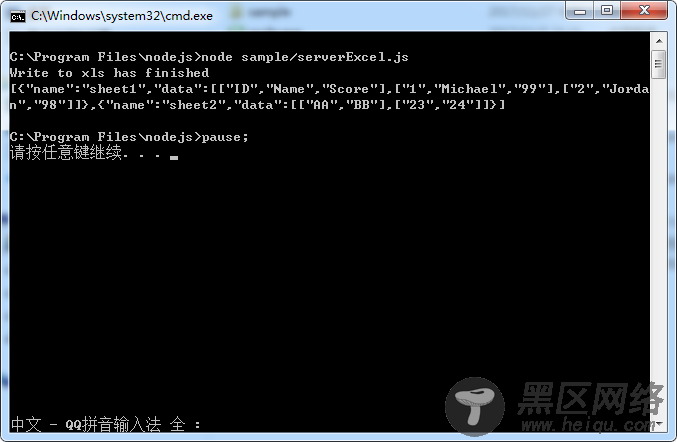
附录:使用nodemon让node自动重启
在我们开发node项目的时候,修改了服务的代码,但是node并自动重启来生效,必须手动去重启一下,这样很烦人的啊,很浪费时间,于是就有大神开发了自动重启的工具——nodemon,很简单的。
npm install -g nodemon
此时就可以用nodemon来代替node命令,执行服务器端js脚本了~